authorware是一個(gè)應(yīng)用廣泛的多媒體制作軟件,特別是在教育領(lǐng)域,authorware更是領(lǐng)跑者,它以強(qiáng)大的交互能力、豐富的媒體支持、圖標(biāo)流程化設(shè)計(jì)、易學(xué)易用等特點(diǎn)而深受教師的青睞。辛勤的園丁們用authorware制作出數(shù)以萬(wàn)計(jì)的多媒體教學(xué)課件,廣泛應(yīng)用于教學(xué)工作中。
authorware 5.0開(kāi)始引進(jìn)的知識(shí)對(duì)象ko(knowledge object)可以說(shuō)是一個(gè)類(lèi)似編程平臺(tái)的集成化開(kāi)發(fā)設(shè)計(jì)對(duì)象,只要簡(jiǎn)單地按步驟填入?yún)?shù),.就可快速完成復(fù)雜的功能,極大地方便開(kāi)發(fā)設(shè)計(jì)工作。quiz知識(shí)對(duì)象就是authorware 6.5自帶的一個(gè)能夠幫助您快速完成練習(xí)題檢測(cè)系統(tǒng)設(shè)計(jì)的知識(shí)對(duì)象,下面我們就用它來(lái)制作一個(gè)簡(jiǎn)單的自檢測(cè)在線答題系統(tǒng)。
【系統(tǒng)構(gòu)思】
學(xué)生可以通過(guò)internet explorer連接網(wǎng)絡(luò)服務(wù)器中的自檢測(cè)在線答題系統(tǒng),在答題過(guò)程中系統(tǒng)會(huì)根據(jù)答案提示正確與否,并自動(dòng)改題給分,答題結(jié)束自動(dòng)計(jì)算總分。
【系統(tǒng)設(shè)計(jì)】
1、 建立新文件
啟動(dòng)authorware 6.5,新建一個(gè)“exam.a6p”文件。快捷鍵ctrl+shift+k調(diào)出知識(shí)對(duì)象瀏覽窗口,點(diǎn)擊“category”下拉菜單選擇“new file”類(lèi),雙擊知識(shí)對(duì)象“quiz”,程序自動(dòng)在流程線上添加quiz知識(shí)對(duì)象圖標(biāo)內(nèi)容,并啟動(dòng)進(jìn)入quiz知識(shí)對(duì)象的設(shè)置對(duì)話框,如圖1所示。
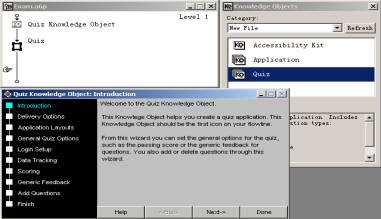
圖1
2、 quiz知識(shí)對(duì)象的設(shè)置流程
知識(shí)對(duì)象quiz默認(rèn)的第一步為該知識(shí)對(duì)象的文字介紹,單擊按鈕“next”進(jìn)入下一步“delivery options”(如圖2),這一步主要是設(shè)置作品的演示屏幕大小及音樂(lè)。例如屏幕大小選擇“640 x 480”,音樂(lè)文件夾您可根據(jù)實(shí)際需要選擇,考慮到減少網(wǎng)絡(luò)流量,這里我們不予理會(huì),即不采用任何音樂(lè)。選擇確定后,單擊按鈕“next”進(jìn)入下一步“application layouts”。
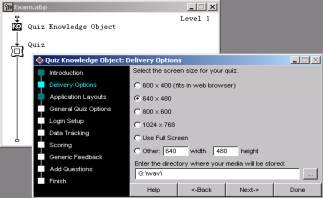
圖2
“application layouts”這一步主要是讓您選擇作品的界面風(fēng)格,它提供了5套漂亮的界面,您可根據(jù)個(gè)人喜好隨意選擇,如圖3所示。我們選擇第4個(gè)“simple”吧,簡(jiǎn)單明了!確定后單擊按鈕“next”進(jìn)入下一步“general quiz options”。
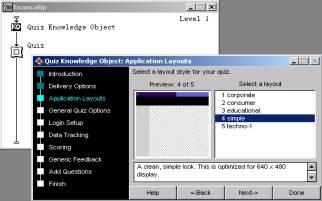
圖3
“general quiz options”這一步主要是進(jìn)行練習(xí)測(cè)試題的常規(guī)設(shè)置,包括知識(shí)對(duì)象的圖標(biāo)名稱(chēng)、允許嘗試答題次數(shù),出題方式(隨機(jī))、題號(hào)格式、是否顯示統(tǒng)計(jì)總分等選項(xiàng),如圖4所示。這里我們?cè)O(shè)置“default number of tries”為1,即每題只有一次回答機(jī)會(huì),同時(shí)勾選“display score at end”選項(xiàng)讓系統(tǒng)在完成答題后顯示最后總得分,其它選項(xiàng)保持默認(rèn)即可。確定后單擊按鈕“next”進(jìn)入下一步“l(fā)ogin setup”。

圖4
“l(fā)ogin setup”主要是設(shè)置用戶認(rèn)證登陸的步驟,.包括用戶登陸記錄等內(nèi)容,具體情況可根據(jù)系統(tǒng)要求進(jìn)行設(shè)置。為了簡(jiǎn)單起見(jiàn),這里我們不進(jìn)行用戶登陸,因此保持默認(rèn)選項(xiàng),即不勾選“show login screen at start”。直接單擊按鈕“next”進(jìn)入下一步“data tracking”。因?yàn)樯弦徊經(jīng)]有選擇要求登陸,因此這步也可直接跳過(guò),進(jìn)入下一步“scoring”。
“scoring”這一步是關(guān)于練習(xí)答題分?jǐn)?shù)的一些選項(xiàng),如圖5所示。勾擇“judge user response immediately”、“user must answer question to continue”、“show feedback after question is judged”選項(xiàng),在“passing score(0-100)%”域里輸入60,即如果總分為100,則60分為及格線。確定后單擊按鈕“next”進(jìn)入下一步“generic feedback”。

圖5
“generic feedback”這一步主要是設(shè)置答題正誤的反饋文字提示,
[1] [2] 下一頁(yè)
新聞熱點(diǎn)
疑難解答